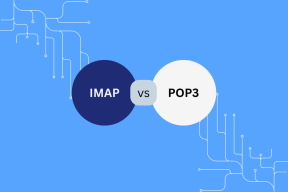Android'de "Cihazınız Bu Sürümle Uyumlu Değil" Sorununu Düzeltmenin En İyi 5 Yolu
Çeşitli / / August 26, 2022
Android telefonunuza bir uygulama yüklemeye çalışıyorsunuz, sadece karşılığında bir uyumluluk sorunu mu alıyorsunuz? Uygulama bilgilerini Google Play Store'da açabilirsiniz, ancak "Yükle" düğmesi kaybolur. Bunun yerine, 'cihazınız bu sürümle uyumlu değil' hatası gösteriyor. Buradaki soruna benzemiyor uygulamalar Android'e yüklenmiyor, ancak telefonunuzun uygulamayla uyumlu olmadığını gösteriyor.
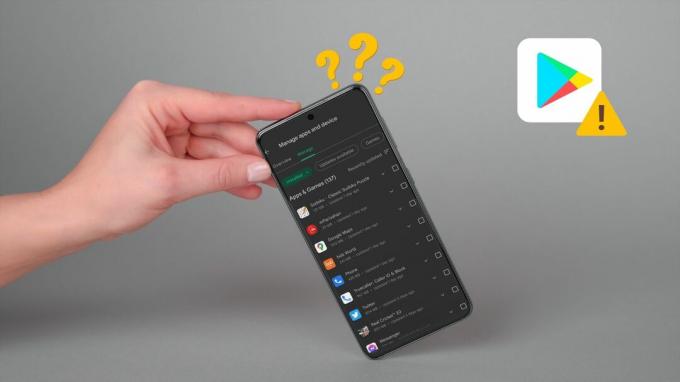
Sorun giderme seçeneklerine geçmeden önce, Android'deki sürüm uyumluluğu hakkında konuşalım ve neden bazı geliştiriciler tekliflerini birkaç modelle ve en son Android sürümleriyle sınırlayabilir? sadece.
Android'de Uyumluluk Sorunu Neden Oluşuyor?
Geliştiriciler, en yeni Android API'lerini uyguladıktan sonra uygulamalarını yalnızca birkaç yeni cihazla sınırlayabilir. Bu, uygulamanın çoğu cihazda mükemmel şekilde çalışmasını sağlamak içindir. Ayrıca, Android dünyası, farklı boyutlarda binlerce cihaz, ekran çözünürlükler ve CPU'lar. En iyi kullanıcı deneyimi için bir geliştirici, uygulamasını her platformda sunmayabilir. cihaz. Örneğin, Android uygulamalarını teknik olarak Android TV'nize yükleyebilirsiniz, ancak çoğu uygulama bir TV arayüzü için optimize edilmemiştir. Ekran ölçeklendirme ve performans sorunlarıyla karşılaşacaksınız.
Bölgenizde bulunmayan uygulamaları yüklemeyi denerseniz, aynı sorunla karşılaşabilirsiniz. Örneğin, ESPN+, Hulu, YouTube TV vb. gibi akış hizmetleri yalnızca birkaç bölgede kullanılabilir.
1. Android işletim sistemini güncelleyin
Android'de 'cihazınız bu sürümle uyumlu değil' hatasıyla karşılaştığınızda yapmanız gereken ilk şey bu. Google, geliştiricileri en yeni API'lerle daha yeni Android sürümlerini hedeflemeye teşvik eder. Google ve Android tabanlı telefon üreticileri, yeni özellikler ve hata düzeltmeleri eklemek için sık sık sistem güncellemeleri yayınlar. Android güncellemesi kağıt üzerinde kulağa heyecan verici gelmese de (Android 13 gibi), cihazınızı yeni uygulamalar ve hizmetlerle uyumlu hale getirmek için yine de yüklemeniz gerekir.
Aşama 1: Android ana ekranınızı yukarı kaydırın ve uygulama çekmecesi menüsünü açın.
Adım 2: Ayarlar menüsünü başlatın (dişli simgesi olan).

Aşama 3: Sistem'e ilerleyin.
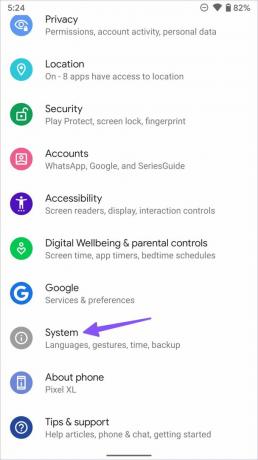
4. Adım: Sistem güncellemesini seçin ve telefonunuza en son Android güncellemesini yükleyin.
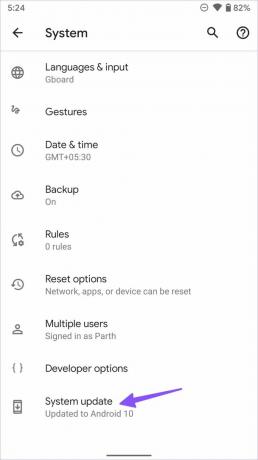
En son güncellemeyi indirip yükledikten sonra Play Store'a gidin ve uygulamayı tekrar indirmeyi deneyin.
2. Bozuk Google Play Store Önbelleği
Google Play Store, arama girişlerinizi kaydetmek ve sık ziyaret edilen sayfaları hızlı bir şekilde açmak için önbellek toplar. Google Play Store bozuk önbellek verileri topladığı zaman, aşağıdakilerle karşılaşabilirsiniz: uygulamaları indirmeyle ilgili sorunlar, ve uyumluluk hataları da verebilir. Android'de Play Store önbelleğini temizlemek için aşağıdaki adımları izleyin.
Aşama 1: Ana ekrandan yukarı kaydırın ve uygulama çekmecesi menüsünü açın.
Adım 2: Listeden Google Play Store simgesini bulun ve üzerine uzun basın.

Aşama 3: Uygulama bilgi menüsünü açmak için 'i' düğmesini seçin.
4. Adım: Depolama ve önbellek menüsünü açın.
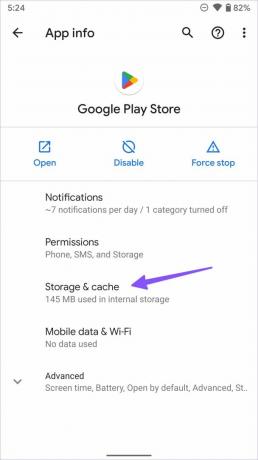
Adım 5: Önbelleği temizle'yi seçin.
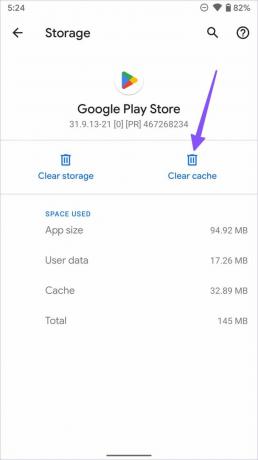
Uygulama her şeyi sıfırdan yüklediği için Google Play Store başlangıçta yavaş gelebilir. Uygulama bilgisi menüsüne gidin ve yükle düğmesinin görünüp görünmediğine bakın.
3. Play Store Güncellemelerini Kaldır
Yakın tarihli bir Play Store güncellemesi, Android telefonunuzda sürüm uyumluluğunu bozmuş olabilir. En son Play Store güncellemelerini kaldırmanın ve kararlı yapıya geri dönmenin zamanı geldi.
Aşama 1: Play Store bilgi menüsünü açın (yukarıdaki adımlara bakın).
Adım 2: Sağ üst köşedeki üç noktalı menüyü seçin.

Aşama 3: 'Güncellemeleri kaldır'a dokunun ve kararınızı onaylayın.
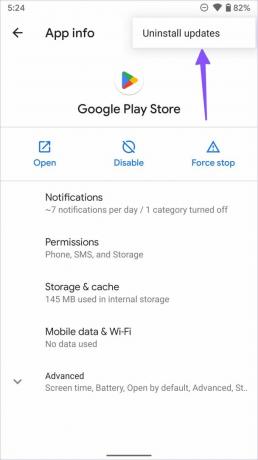
4. Web'den Bir Uygulamayı Yandan Yükleme
Hala 'cihazınız bu sürümle uyumlu değil' sorunuyla karşı karşıyaysanız, web'den bir APK (Android Uygulama Paketi) dosyası yüklemelisiniz. Bir APK dosyasını indirip yüklemeden önce, telefonunuzda ilgili izni etkinleştirmeniz gerekir.
Aşama 1: Google Chrome simgesine uzun dokunun ve uygulama bilgi menüsünü açın.

Adım 2: Bilinmeyen uygulamaları yükle seçeneğine ilerleyin.
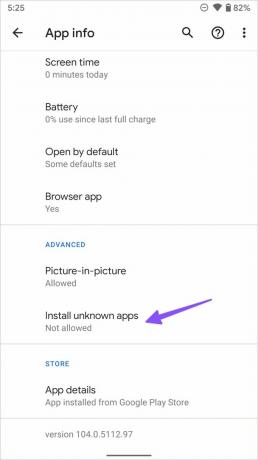
Aşama 3: 'Bu kaynaktan izin ver' geçişini etkinleştirin.

Web'den APK'lar indirirken, aşağıdaki gibi iyi bilinen isimlere bağlı kalmalısınız. APKAyna.
4. Adım: Web'den bir APK dosyası indirin ve Android'de ayıklayıp yüklemek için üzerine dokunun.
En son Android APK, telefonunuzun Android sürümüyle uyumlu değilse, tercih ettiğiniz kaynaktan eski APK sürümünü indirmeyi deneyin.
5. Özel bir ROM yükleyin
Android telefonunuza özel bir ROM yüklemeden önce bir uyarıda bulunalım. Özel bir ROM yüklemek, Android telefonu rootlamanızı gerektirir. İşlem garantiyi geçersiz kılabilir ve küçük bir yanlış adım sizi tuğlalı bir cihazla baş başa bırakabilir.
Muhtemelen Android telefonunuzun CPU'su en son Android sürümüyle zaten uyumludur, ancak OEM desteği yarıda kesmeye karar verdi. Öğrenebilirsin özel bir ROM nasıl köklenir ve kurulur özel bir gönderiden.
Telefonunuza özel ROM yükledikten sonra Play Store'u ziyaret edin ve uyumluluk sorunları olmadan uygulamaları yükleyin.
Android'de Uyumluluk Sorunlarından Kaçının
Çoğu durumda, bir uygulamayı web'den yandan yüklemekte tamamen sorun yaşamanız gerekir. Ancak tanınmış kaynaklara bağlı kalın ve ölçekleme sorunları fark ederseniz şaşırmayın. Hangi hile işinize yaradı? Deneyiminizi aşağıdaki yorumlarda paylaşın.
Son güncelleme 25 Ağustos 2022
Yukarıdaki makale, Guiding Tech'i desteklemeye yardımcı olan bağlı kuruluş bağlantıları içerebilir. Ancak, editoryal bütünlüğümüzü etkilemez. İçerik tarafsız ve özgün kalır.

Tarafından yazılmıştır
Parth daha önce EOTO.tech'te teknoloji haberlerini ele alarak çalışmıştı. Şu anda Guiding Tech'de uygulama karşılaştırması, öğreticiler, yazılım ipuçları ve püf noktaları hakkında yazı yazmakta ve iOS, Android, macOS ve Windows platformlarına derinlemesine dalmaktadır.